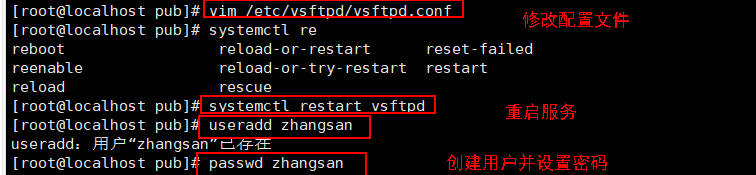Directorio de artículos
- Experimento de transferencia de archivos FTP
-
- 1. Instale FTP y archivos de respaldo
- 2. Configure el servicio FTP al que acceden usuarios anónimos (permisos máximos)
- 3. Prueba de acceso anónimo
- 4. Configure la autenticación de usuario local para acceder a ftp y prohíba el cambio a directorios que no sean ftp (el directorio raíz del inicio de sesión predeterminado es el directorio de inicio del usuario local).
Experimento de transferencia de archivos FTP
■ Protocolo de servicio FTP utilizado para transferir archivos
■ El servidor FTP utiliza los puertos 20 y 21 del protocolo TCP para comunicarse con el cliente de forma predeterminada.
-
El puerto 20 se utiliza para establecer una conexión de datos y transferir datos de archivos.
-
El puerto 21 se utiliza para establecer una conexión de control y transmitir comandos de control
FTP ■ La conexión de datos FTP se divide en modo activo y modo pasivo -
Modo activo: el servidor inicia activamente una conexión de datos
-
Modo pasivo: el servidor espera pasivamente una conexión de datos
1. Instale FTP y archivos de respaldo
yum install -y vsftpd
cd /etc/vsftpd/
cp vsftpd.conf vsftpd.conf.bak


2. Configure el servicio FTP al que acceden usuarios anónimos (permisos máximos)
#修改配置文件
vim /etc/vsftpd/vsftpd.conf
anonymous_enable=YES #开启匿名用户访问。默认已开启
write_enable=YES #开放服务器的写权限(若要上传,必须开启)。默认已开启
anon_umask=022 #设置匿名用户所上传数据的权限掩码(反掩码)。默认已开启
anon_upload_enable=YES #允许匿名用户上传文件。默认已注释,需取消注释
anon_mkdir_write_enable=YES #允许匿名用户创建(上传)目录。默认已注释,需取消注释
anon_other_write_enable =YES #允许删除、重命名、覆盖等操作。需添加
#为匿名访问ftp的根目录下的 pub子目录设置最大权限,以便匿名用户上传数据
chmod 777 /var/ftp/pub/
#开启服务,关闭防火墙和增强型安全功能
systemctl start vsftpd
systemctl stop firewalld
setenforce 0

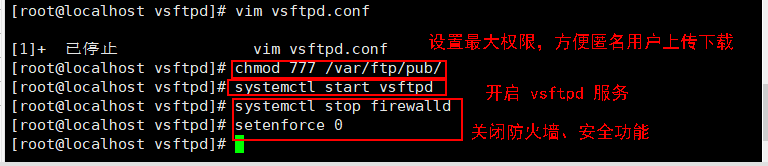
3. Prueba de acceso anónimo
在Windows系统打开 开始 菜单,输入 cmd 命令打开命令提示符
#建立ftp连接
ftp 192.168.163.20
#匿名访问,用户名为ftp,密码为空,直接回车即可完成登录
ftp> pwd #匿名访问ftp的根目录为Linux系统的/var/ftp/目录
ftp> ls #查看当前目录
ftp> cd pub #切换到pub 目录
ftp> get 文件名 #下载文件到当前Windows本地目录
ftp> put 文件名 #上传文件到ftp目录
ftp> quit #退出

Cambiemos a Linux para ver si existe este archivo.


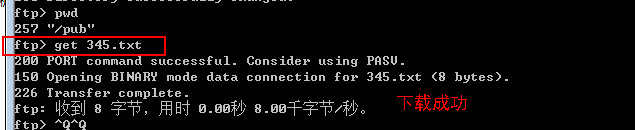

4. Configure la autenticación de usuario local para acceder a ftp y prohíba el cambio a directorios que no sean ftp (el directorio raíz del inicio de sesión predeterminado es el directorio de inicio del usuario local).
#修改配置文件
vim /etc/vsftpd/vsftpd.conf
local_enable=Yes #启用本地用户
anonymous_enable=NO #关闭匿名用户访问
write_enable=YES #开放服务器的写权限(若要上传,必须开启)
anon_umask=077 #可设置仅宿主用户拥有被上传的文件的权限(反掩码)
chroot_local_user=YES #将访问禁锢在用户的宿主目录中
allow_writeable_chroot=YES #允许被限制的用户主目录具有写权限
重启服务
systemctl restart vsftpd
ftp 192.168.80.10
或
ftp://[email protected]
修改匿名用户、本地用户登录的默认根目录(这个在配置文件里填上即可,这就不演示了)
anon_root=/var/www/html #anon_root 针对匿名用户
local_root=/var/www/html #local_root 针对系统用户
使用user_list 用户列表文件
vim /etc/vsftpd/user_list
//末尾添加zhangsan用户
zhangsan
vim /etc/vsftpd/vsftpd.conf
userlist_enable=YES #启用user_list用户列表文件
userlist_deny=NO #设置白名单,仅对user_list用户列表文件的用户访问。默认为YES,为黑名单,禁用